将心仪的图片定义为Photoshop填充图案
大家是不是常常看到自己非常喜欢的图案和图片?可能有的图片并不大,自己又非常喜欢,那么,我们可以用自定义的方法来把图片制作成我们喜欢的图案,以后使用就方便啦!
这是在网上看到的一张图片,其中的桃心样子非常漂亮,我决定把它制作成图案供我以后使用。

首先我们启动Photoshop,打开图片,选择矩形选择,设置“羽化为“0”,然后用选中我喜欢的图案部分。
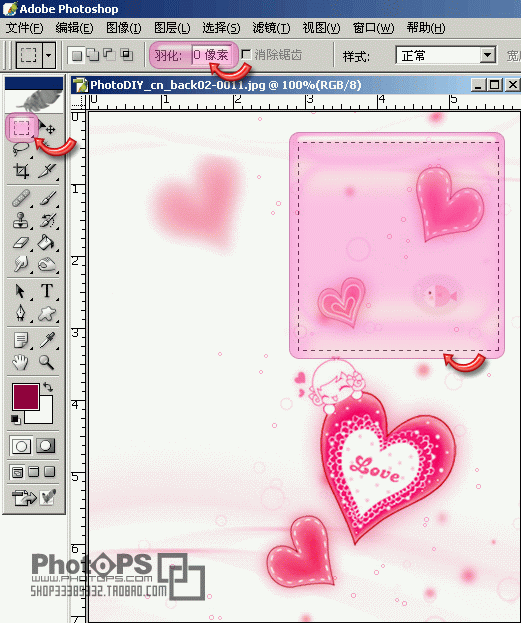
把把选择之外多余的部分裁掉。

用橡皮擦工具擦掉我不想要的部分。

用选择工具选中我喜欢的图案小细节,复制一份。

粘贴加在其他比较空旷的地方。

利用同样的手法,也加上一些小泡泡,最后完成画面的修整。

现在进行关键的一步:选择菜单“编辑-定义图案”。
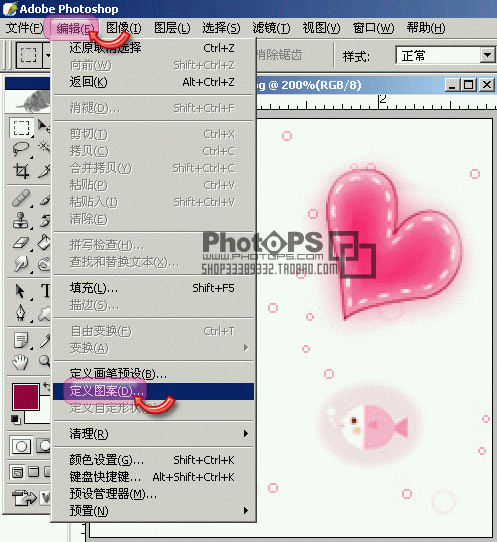
给这个图案起一个自己喜欢的名字,确认“好”。
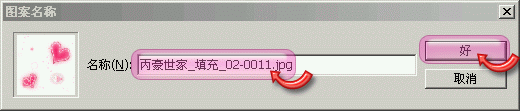
现在我们在工具栏选择“填充”工具,在设置栏设置成“图案”填充方式,在图案库就可以看到我们创建的图案。

我们还可以把创建的图案保存起来,避免电脑或软件出问题后图案的丢失。

现在我们可以开始用填充工具使用我们自己做新图案啦!
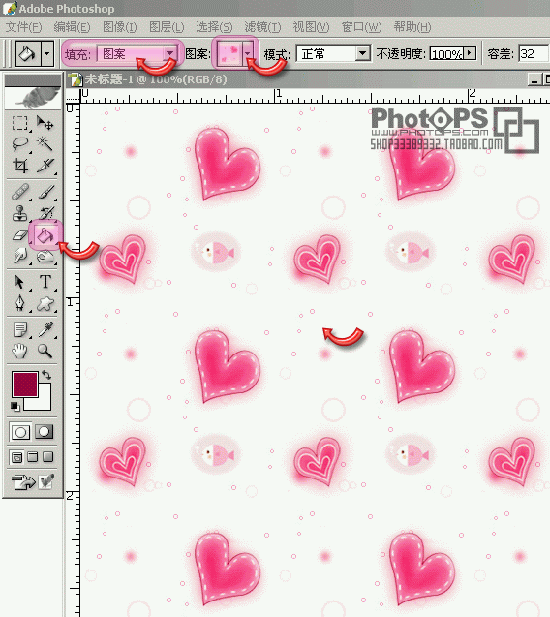
more
评论 {{userinfo.comments}}
-
{{child.nickname}}
{{child.create_time}}{{child.content}}






{{question.question}}
提交
昨夜今晨:DeepSeek V3.2发布 东方甄选新增外卖业务 罗永浩宣布召开科技春晚
2025-12-02
是巨幕平板,更是性能电脑,华为首款鸿蒙二合一5999元起售
2025-11-25
当行业在砍配置时,荣耀把旗舰体验塞进标准版
2025-11-25
比亚迪与美的达成战略合作 打造车家互联新生态
2025-11-24
驱动号 更多
















































